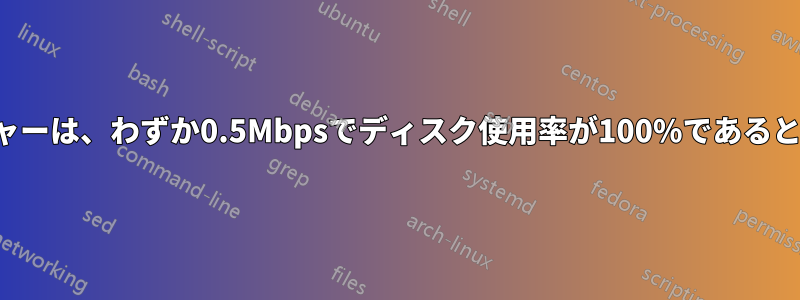
私の PC ではディスク使用率が 100% と表示されますが、タスク マネージャーでは合計使用量として 0.4Mbps しか表示されず、PC がフリーズします。
他の場合には、ディスク I/O が最大 7 Mbps まで上昇しますが、PC はフリーズしません。
リソース モニターも詳しく調べましたが、実際にディスクを過剰に使用しているものは見つかりませんでした。
原因となっているプログラムを追跡するにはどうすればいいでしょうか? トロイの木馬やウイルスではないことは確かです。
このサイトではまだ 10 ポイントを獲得していないため、スクリーンショットをアップロードできません :-(
答え1
それは、何にアクセスするかによって異なります。これが、何千ものファイルを複数の場所にコピーすると遅くなる理由です(ここ)。
したがって、実際にハード ドライブ全体に分散しているファイルにアクセスする操作を実行している場合は、転送速度が非常に遅い場合でも、使用率が大幅に向上します。また、連続したデータがあるその他の状況では、速度が高速であっても、I/O の使用率は大幅に低下します。つまり、実行している操作がすべてです。
すでに述べたように、もう 1 つの理由は、ディスクが極度に断片化されている可能性があるため、ファイルにアクセスするには、同じデータにアクセスするためにディスクをより多く回転させる必要があることです。したがって、ドライブを徹底的にデフラグすることをお勧めします。
それでも問題が解決しない場合は、マルウェアの可能性もありますので、OS の再インストールを試してください。
最後の理由は、前述のとおり、ドライブの故障である可能性があります。この場合、できることはあまりありません。不良セクタなどがないか確認してみてください。
答え2
転送速度に関係なく、ディスク使用率が 100% の場合、ディスクが最大容量で動作しており、負荷が減少するまで他の IO 操作を待機する必要があることを示します。
リソースモニター(実行コマンドのresmon)を開き、ディスクタブに移動すると、「ディスクアクティビティのあるプロセス」と「ディスクアクティビティ」の両方のセクションで読み取り/書き込み速度(1秒あたりのバイト数)で並べ替えることができます。
ディスク アクティビティ セクションでは、プロセスが読み取りまたは書き込みを試みている特定のファイルについて通知され、それが IO を圧迫していることがわかります。
通常、この動作はドライブが極度に断片化されていることを示しています。ドライブのデフラグを試してください。断片化のレベルによっては、数時間かかる場合があります。
この動作のもう 1 つの兆候は、HDD が故障している可能性があることですが、この場合、転送速度が通常 0.1Mbps で止まり、常に特定のファイルで止まっていることに気付いたため、その可能性は低いです。
デフラグを実行しても HDD のパフォーマンス問題が解決しない場合は、HDD が故障する恐れがあります。できるだけ早くデータをバックアップしてください。
また、最適なパフォーマンスを得るには、Windows の推奨値 (15% だったかな) に従って、パーティションに少なくとも 20% の空き領域が必要であることに注意してください。


